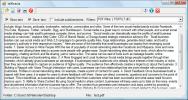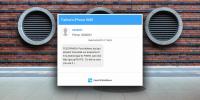Windows 10'da Fidye Yazılımı Korumasını Etkinleştirme
Ransomware kötü, evrim geçirmiş bir bilgisayar virüsü türüdür. Adından da anlaşılacağı gibi, verdiği zararı gidermek için paraya mal olacak. Ransomware temelde dosyalarınızı kilitler ve geri isterseniz para göndermenizi ister. Fidye yazılımı kurbanıysanız, iki seçeneğiniz vardır; ödemek veya fidye yazılım kurtulmak için birine ödeme. Size maliyet getirmeyen bir seçenek yoktur ve hiçbiri dosyalarınızı geri alacağınızı garanti etmez, bu nedenle bu belirli tehdit türü hakkında daha proaktif olmak iyi bir fikirdir. Windows Defender, kurulursa fidye yazılımı korumasını etkinleştirecek yerleşik bir özelliğe sahiptir. İşte böyle çalışır.
Sahip olmalısın Windows Defender bunun çalışması için etkinleştirildi. Windows Defender'ın bazı özelliklerini kullanmayı tercih edemez, başkalarını kullanamazsınız. Windows Defender'daki fidye yazılımı koruması bu ada göre değil. Bu özellik, fidye yazılımlarından korunmak için kullanışlı hale getiren şeydir. Windows Defender, klasörleri kilitlemenize izin verir, böylece yetkisiz uygulamalar klasörde değişiklik yapamaz. Windows 10'da fidye yazılımı korumasını etkinleştirmek için yönetici haklarına ihtiyacınız olacaktır.
Windows 10'da Fidye Yazılımı Koruması
Ayarlar uygulamasını açın ve Güncelleme ve Güvenlik ayarlar grubuna gidin. Windows Defender sekmesine gidin ve "Windows Defender Güvenlik Merkezi'ni Aç" düğmesini tıklayın. Alternatif olarak, Windows aramasına Windows Defender yazabilirsiniz.
Ana ekranda Virüs ve Tehdit Koruması'na tıklayın. Sayfayı aşağı kaydırın ve Virüs ve tehdit koruma ayarları'nı tıklayın.

Virüs ve tehdit koruma ayarlarında Kontrollü Klasör Erişimi'ni etkinleştirin. Etkinleştirildikten sonra, "Korumalı klasörler" i tıklayarak korumalı klasörler eklemeniz gerekir.

İstediğiniz klasörü ekleyebilirsiniz. Bir klasör içindeki tüm iç içe klasörler korunur.
Nasıl çalışır
Kontrollü klasör erişimi etkinleştirildiğinde, Windows Defender uygulamaların dosyaları erişimleri olmaması gereken konumlara kaydetmesini önler. Bunun basit bir örneği, Windows Defender'ın bir dosyayı IrfanView aracılığıyla masaüstüme kaydetmemi engellediğidir. Bunun nedeni, IrfanView'ın gerçekten yalnızca Resimler klasörüne erişmesi gerektiğidir.
Bu, güvenilir uygulamalarınızın ücretsiz saltanatı yoksa, sisteminizin kullanılabilir olup olmayacağını merak etmenize neden olabilir. Neyse ki, kontrollü klasör erişimi, ona güvenli uygulamalar eklemenizi sağlayan beyaz liste özelliğine sahiptir. Bu güvenli uygulamalar istedikleri / ihtiyaç duydukları klasöre erişebilecek.
Bir uygulamayı beyaz listeye eklemek için, "Korumalı klasörler" bağlantısının altındaki "Bir uygulamaya kontrollü klasör erişiminden izin ver" seçeneğini tıklayın. Uygulama Ekle'yi tıklayın ve tam erişim vermek istediğiniz uygulamanın EXE'sini seçin.

Güvenilir uygulamalarınızı eklemek ve Kontrollü Erişimi açık tutmak için zaman ayırmaya değer.
Arama
Yakın Zamanda Gönderilenler
TeXtracta ile Birden Çok Dosya Biçiminden Metin Çıkarma
Çeşitli popüler formatlardan metin çıkarmak için iki farklı aracı i...
İPhone'lar Arasında Verileri Kolayca Yedekleme ve Aktarma
İPhone'lar için veri yönetimi iTunes'un tekelde tuttuğu bir şeydir....
Ücretsiz Kolay Windows 7 Yedekleme Yazılımı Saft Yedekleme
Orada yedekleme uygulamalarının sayısı çok fazladır, ancak kullanım...